C’est extrêmement frustrant lorsque l’application Gmail continue de planter sur votre téléphone. L’erreur vous fait incapable de lire correctement vos e-mails entrants et vous empêche d’envoyer de nouveaux e-mails.
Il existe de nombreuses raisons pour lesquelles l’application Gmail se bloque. Parfois, le problème se produit en raison d’une mise à jour de l’application, d’une erreur de fichier de cache ou d’un stockage insuffisant sur votre téléphone. Dans tous les cas, vous pouvez essayer quelques correctifs vous-même pour potentiellement réparer l’application et la ramener à un état normal.
Table des matières 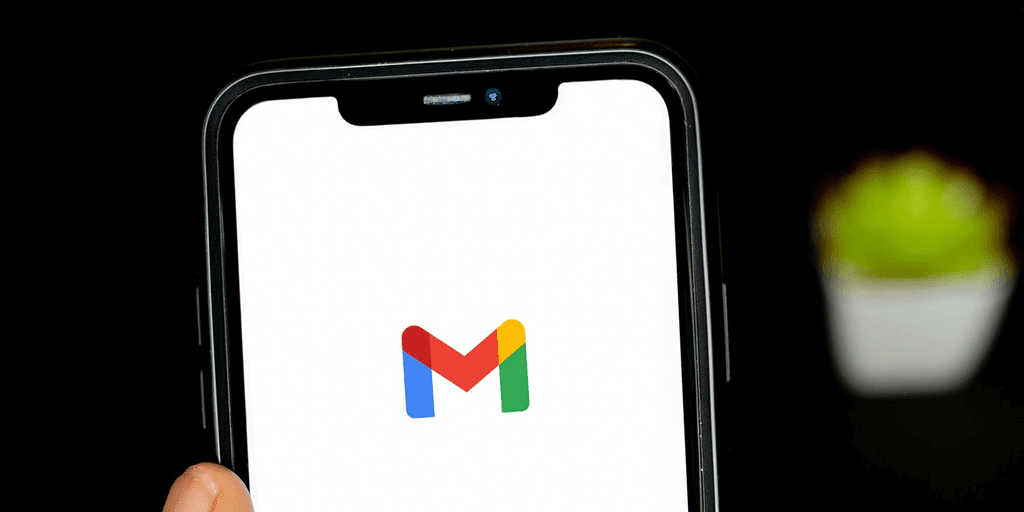
Redémarrez votre téléphone pour résoudre les problèmes mineurs de l’application Gmail
Lorsque Gmail l’application plante, la première chose à faire est de redémarrer votre téléphone. Cela résout de nombreux problèmes mineurs sur le téléphone. Si Gmail plante en raison de ces problèmes mineurs, le redémarrage est un moyen infaillible de résoudre le problème.
Pour redémarrer la plupart des téléphones Android, maintenez enfoncé le bouton Power du téléphone et maintenez-le enfoncé. appuyez sur Redémarrer sur l’écran du téléphone.
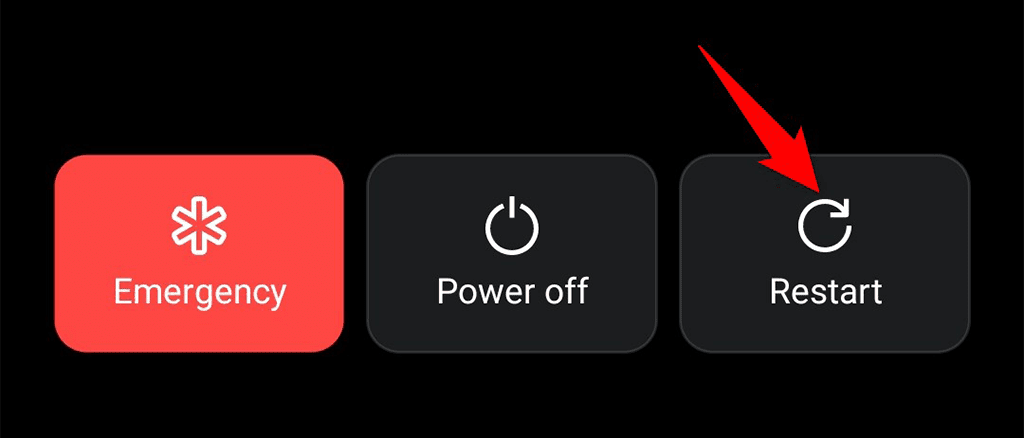
Lorsque le téléphone redémarre, lancez Gmail, et cela devrait fonctionner correctement.
Réparer Gmail en cas de plantage par Désinstallation des mises à jour de l’application
Alors qu’une mise à jour est censée résoudre les problèmes existants et apporter de nouvelles fonctionnalités, parfois, une mise à jour finit par être la cause de divers problèmes. Si l’application Gmail a commencé à planter après installer une mise à jour d’application, annuler la mise à jour devrait probablement résoudre votre problème.
Lancez l’application Paramètres sur votre téléphone Android. Applications et notifications > Gmail dans Paramètres. 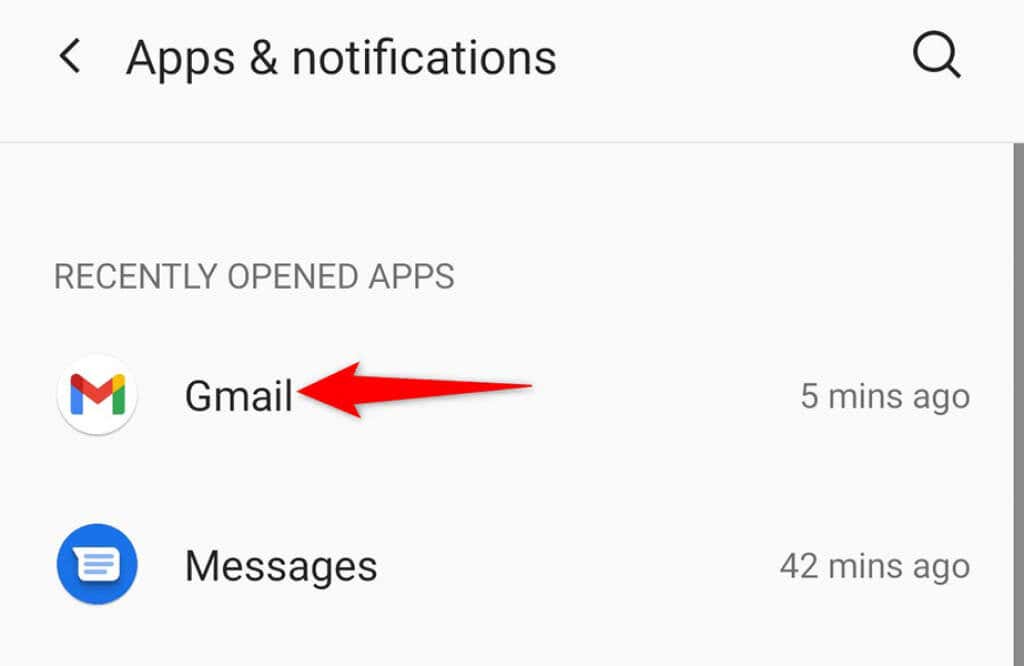 Sélectionnez les trois points au en haut à droite de la page Gmail et choisissez Désinstaller les mises à jour.
Sélectionnez les trois points au en haut à droite de la page Gmail et choisissez Désinstaller les mises à jour.  Sélectionnez OK dans l’invite pour supprimer les mises à jour de l’application Gmail.
Sélectionnez OK dans l’invite pour supprimer les mises à jour de l’application Gmail. 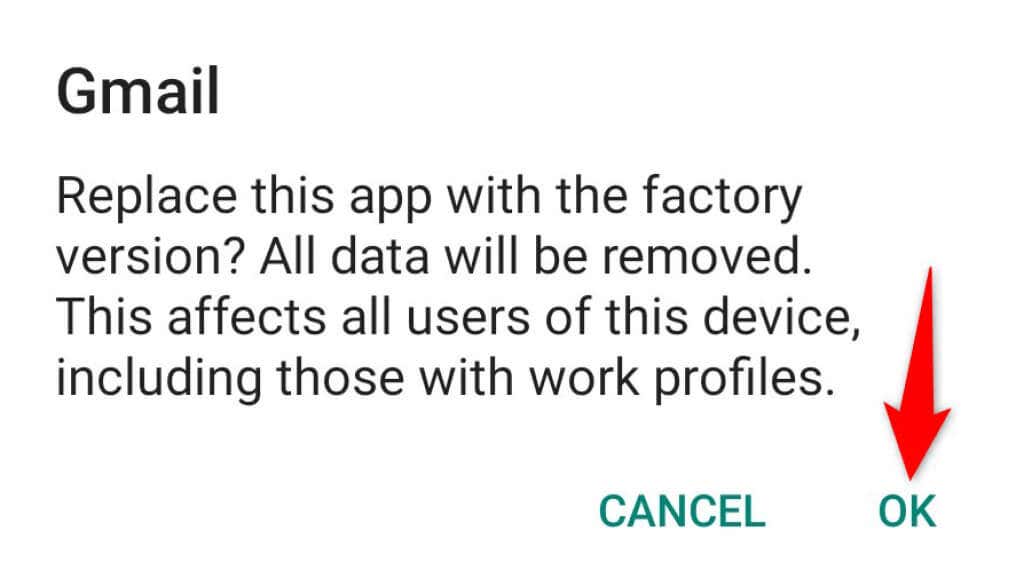 Ouvrez le Gmail lorsque les mises à jour sont désinstallées et voyez si votre problème est maintenant résolu.
Ouvrez le Gmail lorsque les mises à jour sont désinstallées et voyez si votre problème est maintenant résolu.
Si la désinstallation d’une mise à jour résout le problème de votre application Gmail, désactivez les mises à jour automatiques pour l’application afin que l’application n’installe pas à nouveau la même mise à jour. Plus tard, lorsque Google publiera un correctif officiel, vous pourrez réactiver les mises à jour automatiques.
Ouvrez le Google Play Store sur votre téléphone. Sélectionnez le champ de recherche, saisissez Gmail, puis appuyez sur Ouvrir à côté de Gmail dans les résultats de la recherche. 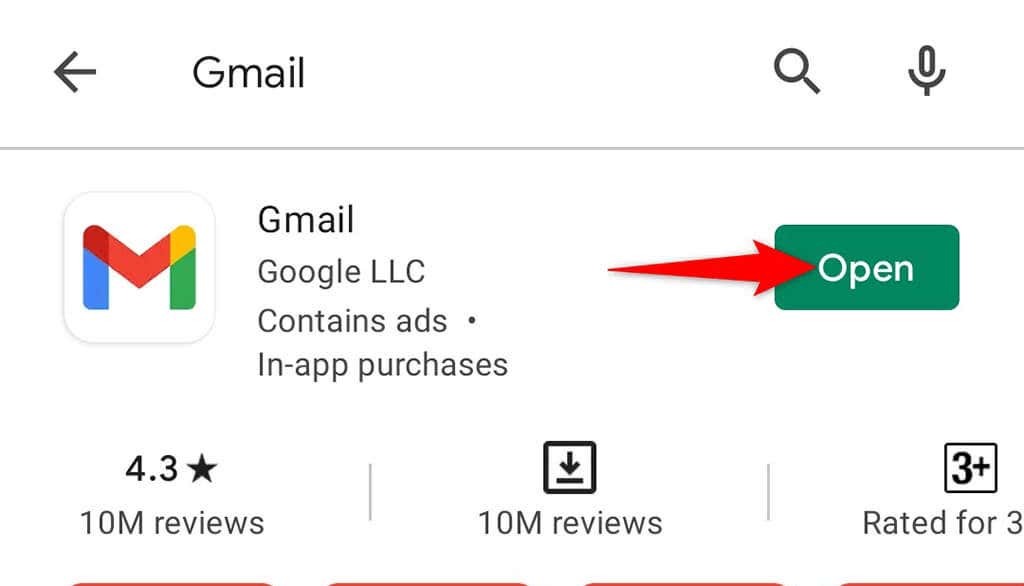 Appuyez sur les trois points en haut-coin droit et désactivez l’option Activer la mise à jour automatique.
Appuyez sur les trois points en haut-coin droit et désactivez l’option Activer la mise à jour automatique. 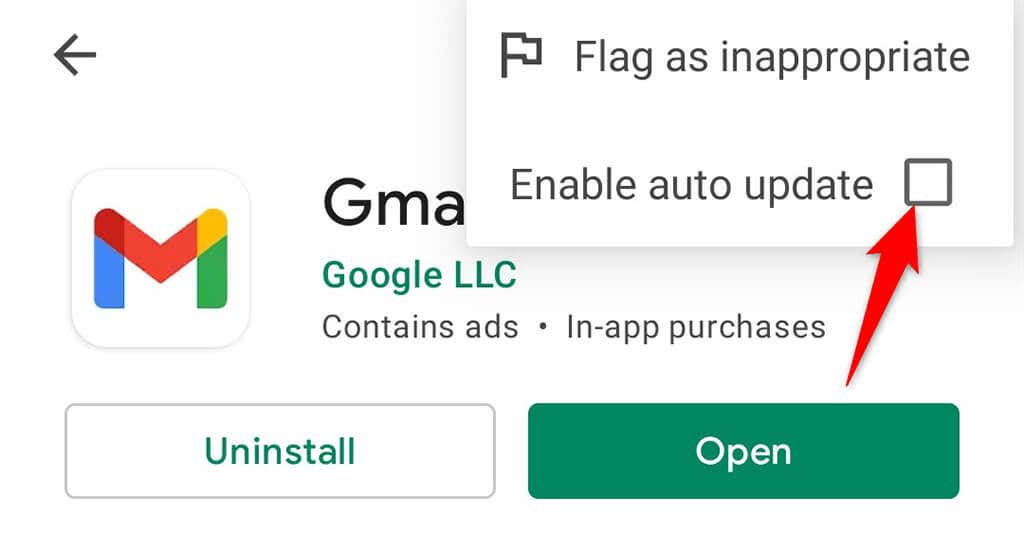
Effacer les données et le cache de l’application Gmail pour résoudre les problèmes de plantage
Une façon de résoudre la plupart des problèmes avec les applications Android est de effacez les données de votre application et les fichiers de cache. Ces fichiers sont souvent en cause et causent divers problèmes. Leur suppression devrait empêcher Gmail de planter sur votre téléphone.
Accédez à l’application Paramètres sur votre téléphone. Accédez à Applications et notifications > Gmail dans Paramètres. 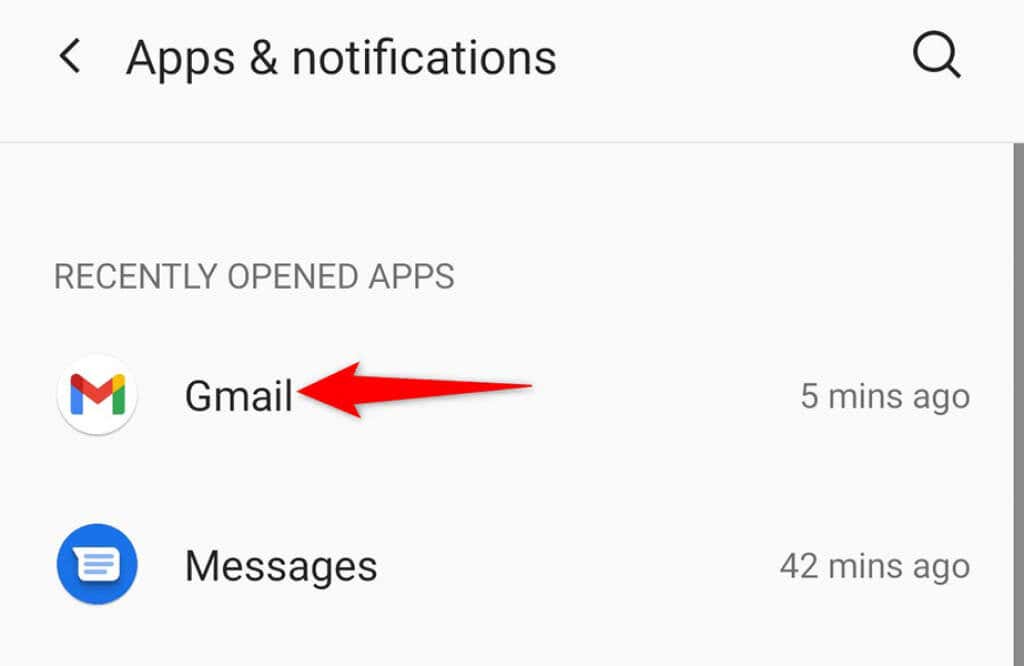 Appuyez sur Stockage et cache sur la page Gmail.
Appuyez sur Stockage et cache sur la page Gmail. 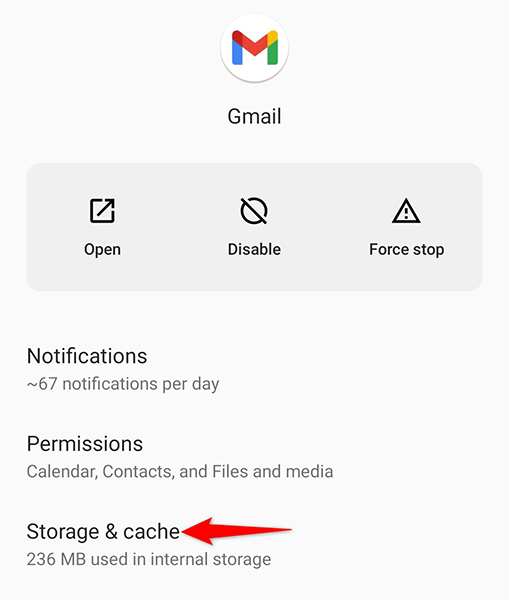 Appuyez sur Vider le cache , puis appuyez sur Effacer le stockage.
Appuyez sur Vider le cache , puis appuyez sur Effacer le stockage. 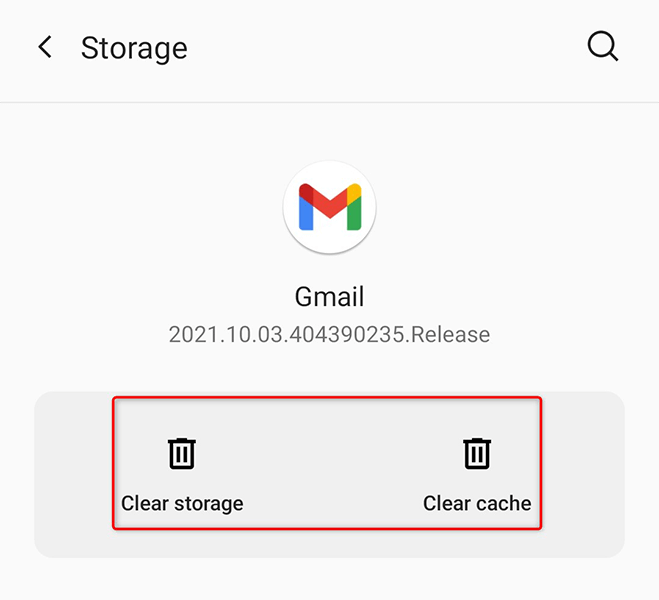 Lancez le Application Gmail.
Lancez le Application Gmail.
Mettre à jour l’application Gmail
Une autre raison possible pour laquelle Gmail plante sur votre téléphone est que vous utilisez une ancienne version de l’application. Les versions obsolètes des applications présentent souvent de nombreux problèmes, qui ont été résolus dans les versions plus récentes.
Pour résoudre ce problème, mettez à jour l’application Gmail sur votre téléphone depuis le Play Store :
Lancez le Google Play Store sur votre téléphone. Appuyez sur le champ de recherche, saisissez Gmail et sélectionnez Ouvrir dans les résultats de la recherche.  Appuyez sur Mettre à jour sur la page de l’application Gmail pour mettre à jour l’application. Si vous ne voyez pas le bouton Mettre à jour, cela signifie que vous utilisez déjà la version à jour de l’application.
Appuyez sur Mettre à jour sur la page de l’application Gmail pour mettre à jour l’application. Si vous ne voyez pas le bouton Mettre à jour, cela signifie que vous utilisez déjà la version à jour de l’application. 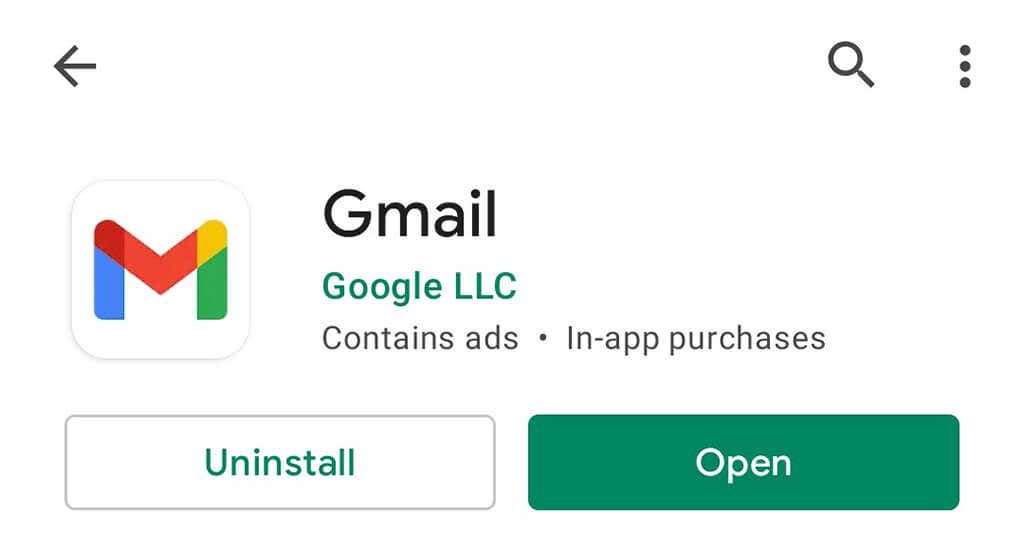
Nettoyez l’espace de stockage de votre téléphone pour empêcher Gmail de se bloquer
Parfois, Gmail se bloque car il ne trouve pas l’espace pour stocker les fichiers temporaires sur votre téléphone. Cela se produit généralement lorsque vous manquez d’espace sur votre appareil. Une façon de résoudre ce problème consiste à nettoyez le stockage de votre téléphone en supprimant les fichiers indésirables.
La plupart des téléphones Android sont livrés avec un analyseur de stockage qui vous indique les fichiers dont vous pouvez vous débarrasser en toute sécurité. Vous pouvez même disposer de la fonctionnalité permettant d’effacer automatiquement les fichiers indésirables sur votre téléphone Android.
Ouvrez l’application Paramètres sur votre téléphone. Sélectionnez Stockage sur l’écran Paramètres. 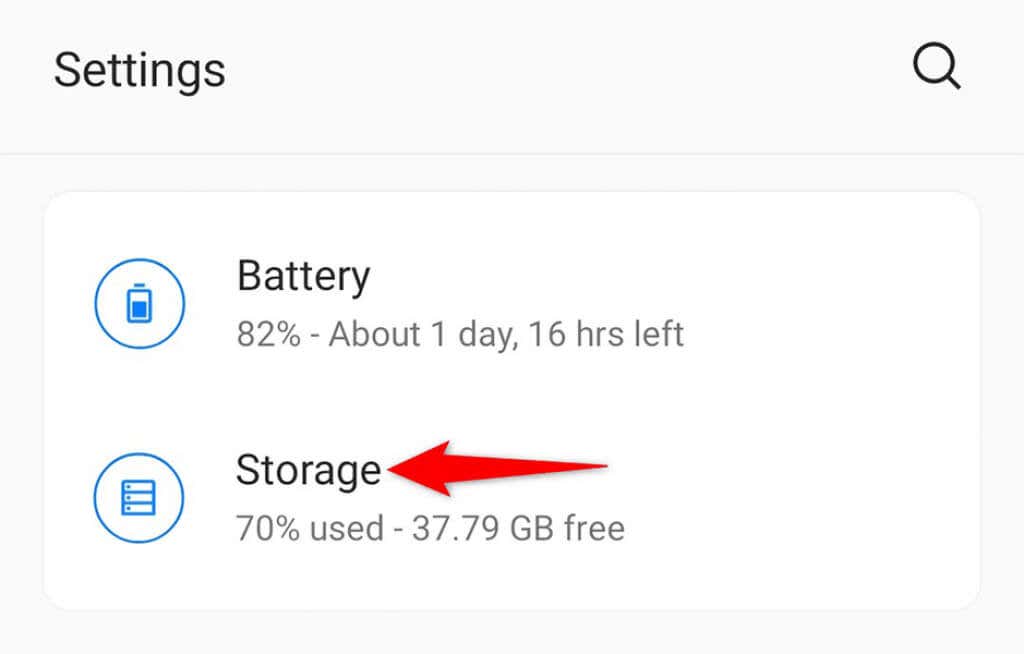 Vous verrez quel type d’élément occupe quelle quantité d’espace sur votre téléphone.Appuyez sur Libérer de l’espace pour obtenir des recommandations sur ce que vous pouvez supprimer en toute sécurité de votre téléphone afin de faire de la place pour de nouveaux contenus.
Vous verrez quel type d’élément occupe quelle quantité d’espace sur votre téléphone.Appuyez sur Libérer de l’espace pour obtenir des recommandations sur ce que vous pouvez supprimer en toute sécurité de votre téléphone afin de faire de la place pour de nouveaux contenus. 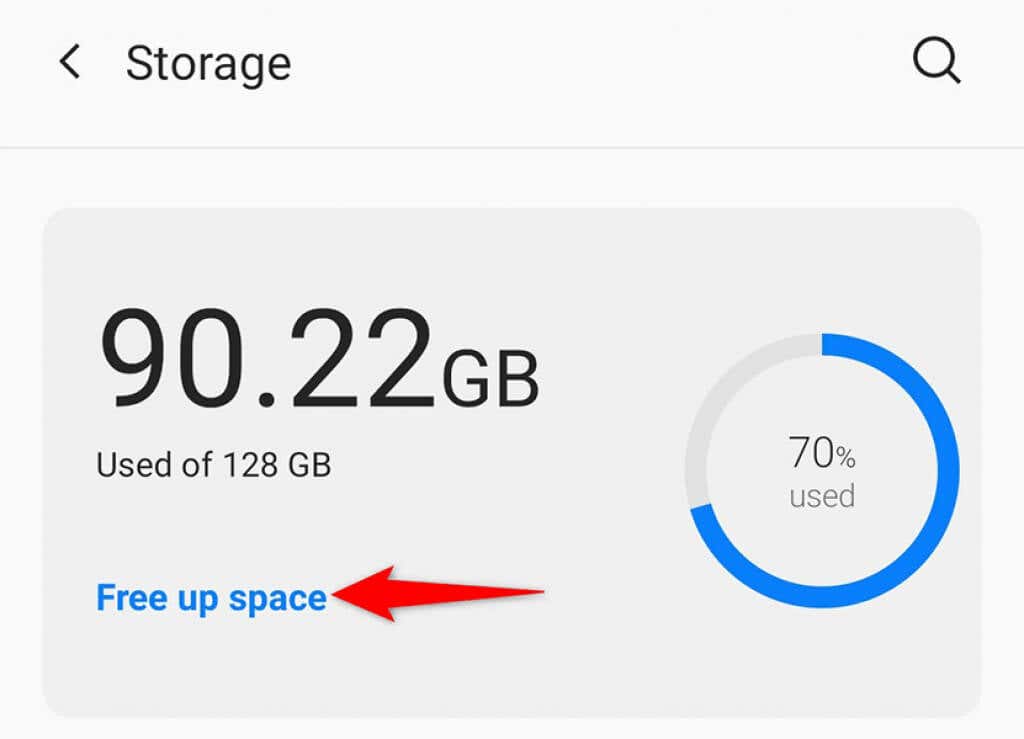
Désactiver le mode sombre dans l’application Gmail
Pendant que le mode sombre n’est pas directement lié aux problèmes de plantage de l’application Gmail, il vaut la peine de désactiver ce mode dans l’application Gmail pour voir si cela en fait différence.
Ouvrez l’application Gmail sur votre téléphone. Appuyez sur les trois lignes horizontales dans le coin supérieur gauche de l’application et sélectionnez Paramètres. 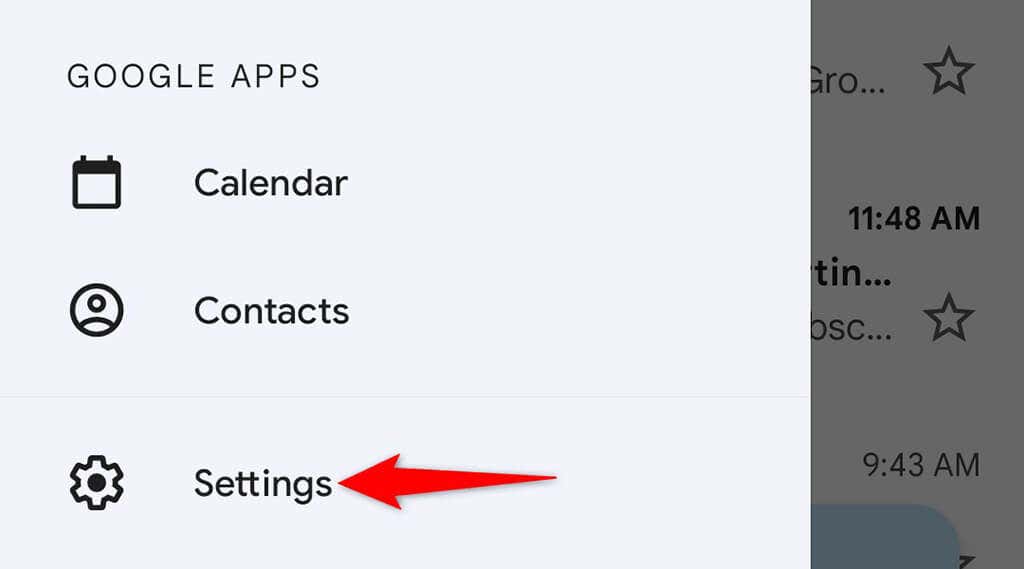 Accédez à Paramètres généraux > Thème dans Paramètres.
Accédez à Paramètres généraux > Thème dans Paramètres. 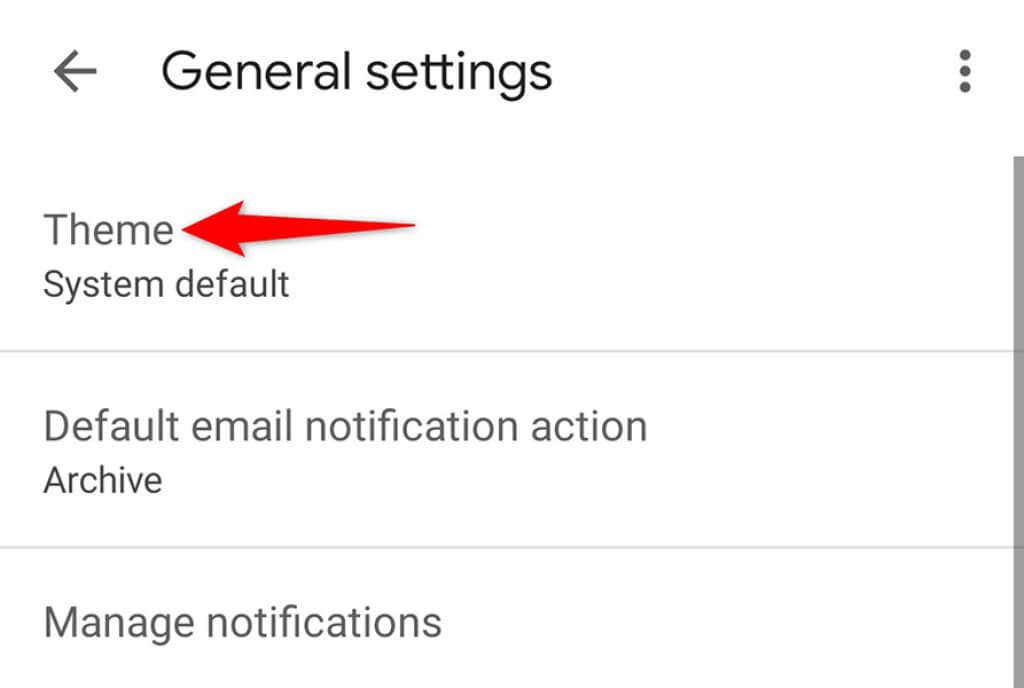 Choisissez Lumière dans le menu Thème pour désactiver le mode sombre.
Choisissez Lumière dans le menu Thème pour désactiver le mode sombre. 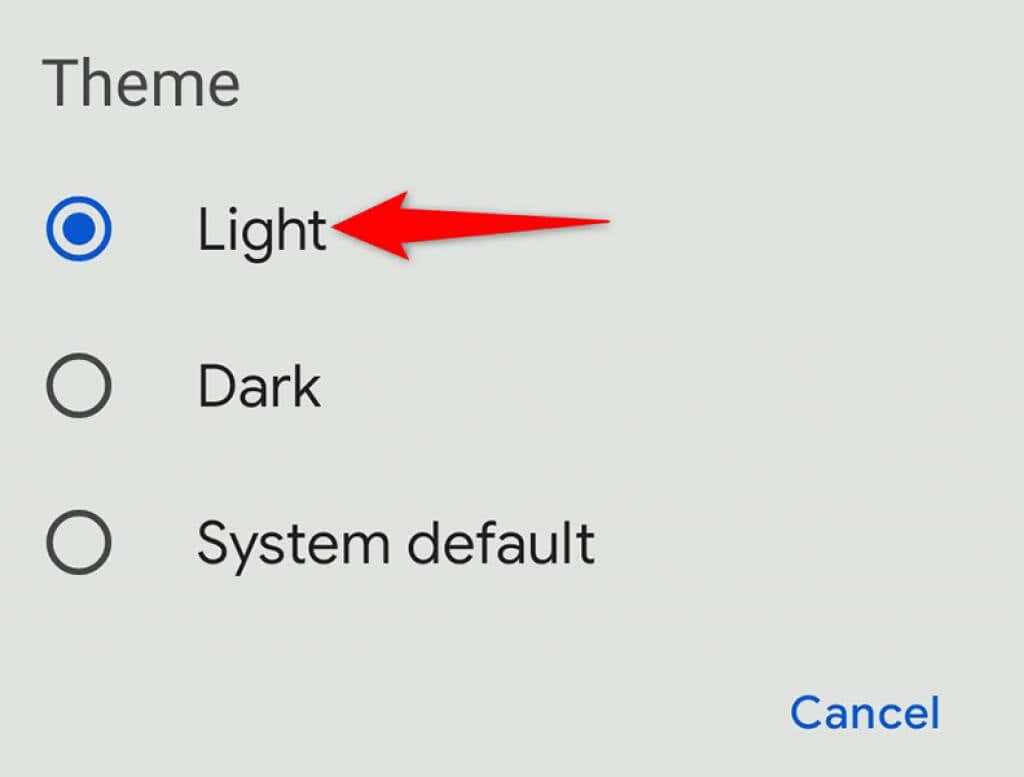
Mettre à jour Android System WebView sur votre téléphone
Lorsque vous rencontrez des problèmes de plantage avec Gmail ou toute autre application, vous devez vous assurer que Android System WebView est à jour sur votre téléphone. Ce service est responsable de divers processus Android, et il doit être tenu à jour pour un fonctionnement plus fluide des applications et du système.
Pour mettre à jour ce service :
Lancez le Google Play Store sur votre téléphone. Appuyez sur la zone de recherche, saisissez Android System WebView et sélectionnez cette option dans les résultats de la recherche. 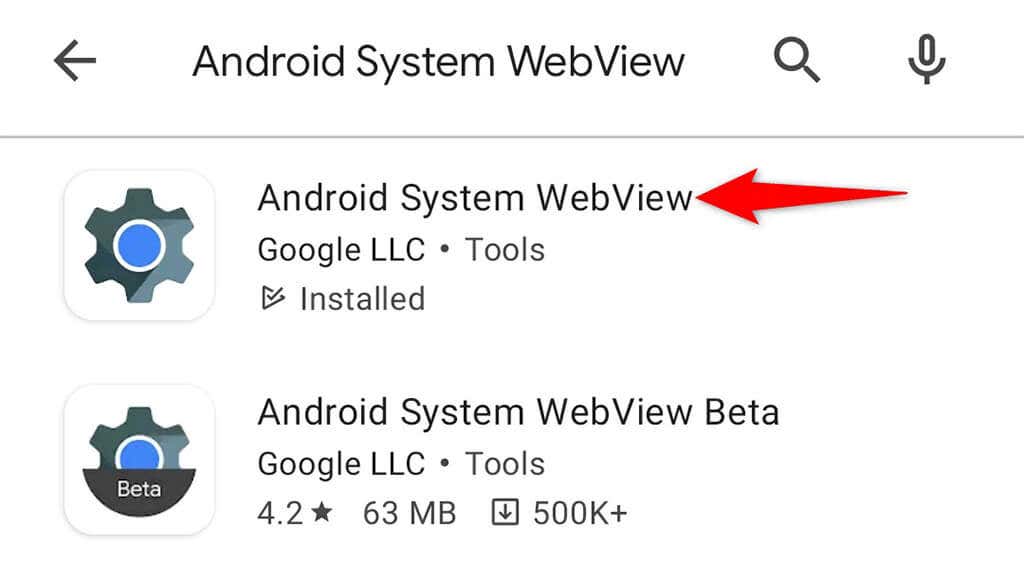 Appuyez sur Mettez à jour sur la page de l’application pour installer la dernière mise à jour.
Appuyez sur Mettez à jour sur la page de l’application pour installer la dernière mise à jour.
Réajoutez votre compte Google à votre téléphone
Si l’application Gmail continue de planter, quoi que vous fassiez, cela peut valoir la peine supprimer votre compte Google de l’application, puis rajouter le compte. Cela permettra à l’application de repartir de zéro, et cela pourrait résoudre votre problème.
N’oubliez pas que supprimer votre compte Google de l’application Gmail signifie supprimer le compte de votre téléphone. Cependant, vous pouvez rajouter le compte assez facilement.
Ouvrez les Paramètres sur votre téléphone. Appuyez sur Comptes, puis choisissez votre compte Google. Sélectionnez Supprimer le compte sur la page du compte. 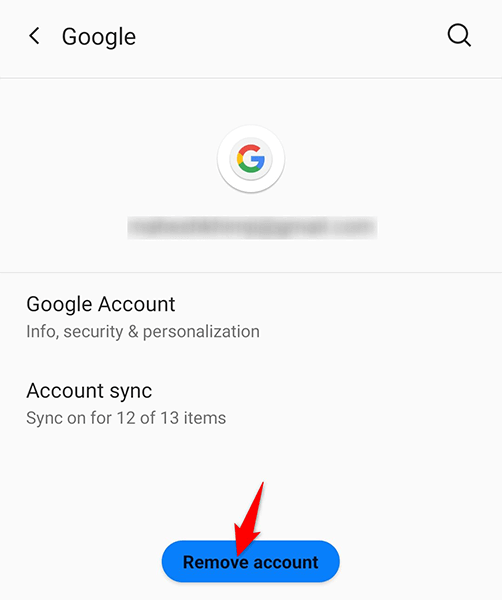 Choisissez Supprimer le compte dans l’invite qui s’ouvre pour confirmer votre choix.
Choisissez Supprimer le compte dans l’invite qui s’ouvre pour confirmer votre choix. 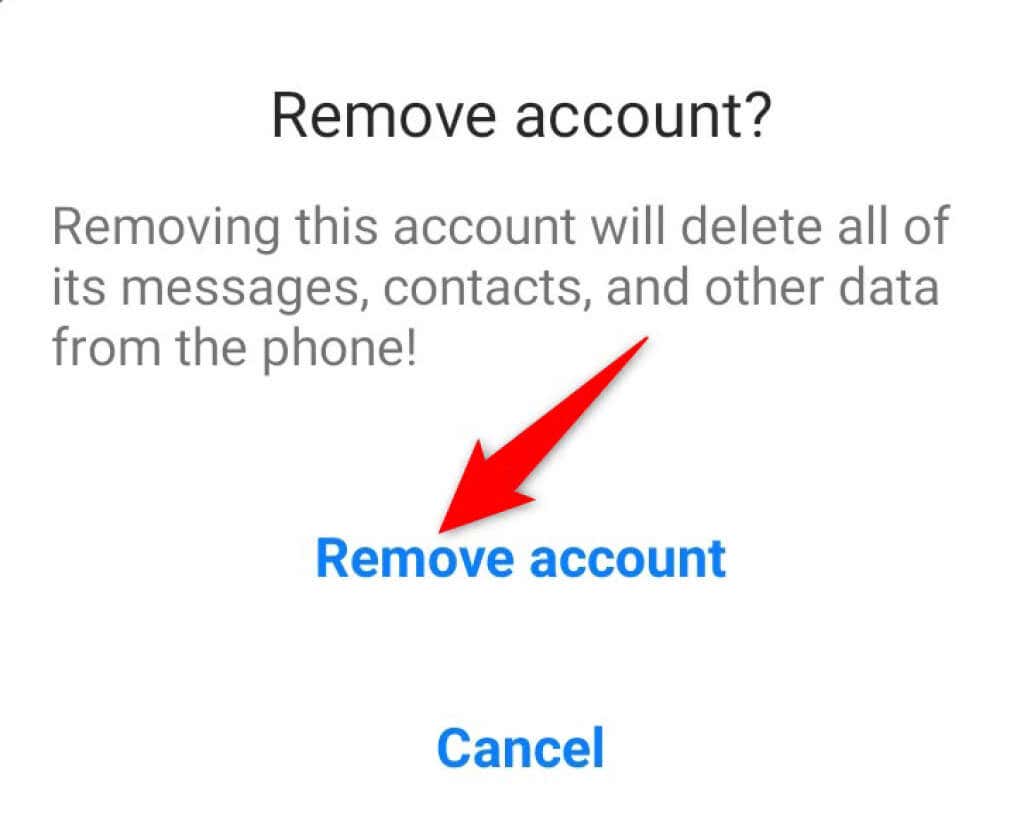 Lorsque votre compte est supprimé, ajoutez à nouveau le compte en vous rendant dans Paramètres > Comptes > Ajouter un compte sur votre téléphone.
Lorsque votre compte est supprimé, ajoutez à nouveau le compte en vous rendant dans Paramètres > Comptes > Ajouter un compte sur votre téléphone. 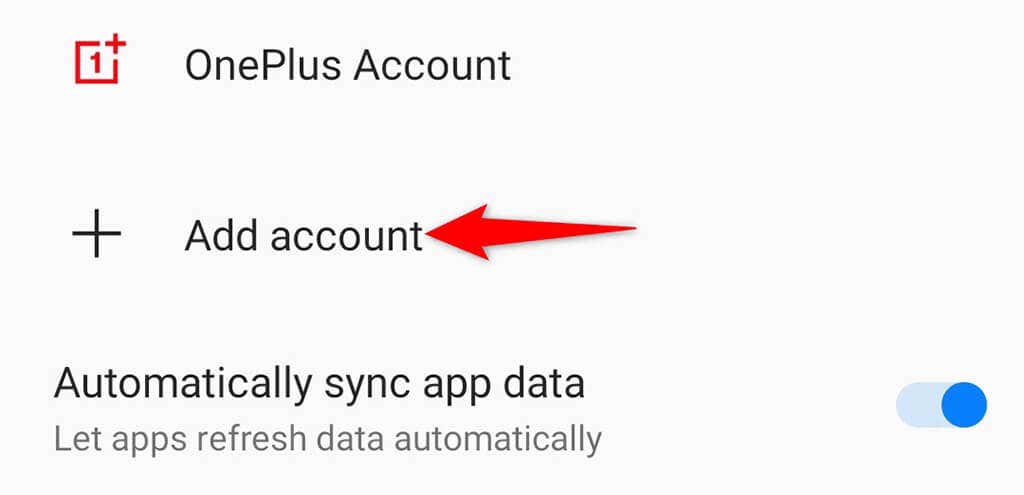
Empêcher l’application Gmail de planter sur votre téléphone
Gmail fonctionne généralement très bien, mais il a son lot de problèmes. Ces problèmes peuvent parfois affecter votre vie professionnelle si Gmail est votre principal client de messagerie.
Heureusement, avec les méthodes décrites ci-dessus, vous devriez pouvoir réparer Gmail afin qu’il ne plante plus.
